Wunderlist: что за программа и почему она теперь ToDo?
Wunderlist – планировщик задач, дел и напоминаний. Подходит для личного планирования (от списка покупок до планов на отпуск) и для решения профессиональных задач.
Это такой себе аналог Trello с простым интерфейсом и не менее интересными возможностями. Пользователю доступно не только планирование, но и отправка напоминаний на e-mail, и совместное обсуждение дел в «виртуальном органайзере».
Доступна синхронизация между любыми устройствами – от ПК до смартфона, также есть удобная web-версия. Несмотря на то, что приложений подобного плана на рынке немало, Wunderlist заслуживает отдельного внимания и пользуется неслабой популярностью у пользователей.
А еще он теперь To Do, но об этом позже.
Основные возможности Wunderlist
Программа (веб-версия, приложение для смартфона и т.д.) отличается широким функционалом, как для неискушенного пользователя, так и тех, кто перепробовал немало сервисов для планирования.
Александр Олешко. Александр Барыкин — «Программа телепередач». Точь‑в-точь. Фрагмент от 22.02.2015
- Можно создавать безмерное количество списков. Число заданий также неограниченно.
- Все списки доступны с любого устройства.
- Все напоминания и списки регулярно синхронизируются.
- В списки можно приглашать контакты.
- Печать любых списков в один клик мышкой.
- Возможность перетаскивать элементы в формате «drag and drop».
- Большой «ассортимент» интерфейсов для установки персонализированного фона под любой список (стандартное оформление, кстати, также довольно недурно выглядит).
- К задачам и спискам можно прикреплять фотографии, файлы, презентации и т.д.
- К заданиям можно выставлять необходимые сроки.
- Есть удобный поиск, который особенно полезен при большом числе перечней в органайзере.
Учитывая, что Microsoft официально прекратил поддержку Windows 7 (как и XP, и другие версии-динозавры), скачать программу можно только на ПК с 10 версий операционной системы. А вот версия iOS или Android не имеет значения для установки.

Помимо прочего, у Wunderlist внедрена вполне толковая синхронизация с такими сервисами как:
- Популярным корпоративным мессенджером Slack.
- Клиентом электронной почты Outlook.
- Облачным хранилищем Dropbox.
- Платформой для объединения различных сервисов Zapier.
- Само собой, с Microsoft.
Что касается бюджета, необходимого на пользование ресурсом, обычному пользователю придется по вкусу то, что он бесплатный. Причем «шаровые» возможности впечатляют.

Для профессиональных задач и выжимки максимального функционала, есть Pro-версия всего за 5$ ежегодно, но кто ею вообще пользуется?
Wunderlist теперь To Do
Если вы решите присоединиться к числу пользователей Wunderlist, то попав на официальную страницу сервиса, узнаете, что сервис прекратил свою работу и стал To Do. Строго до 6 мая 2020 года.
Путин показал свою СУПРУГУ!!! — Мир АХНУЛ!!!

Всем, кто попадает в число пользователей позднее указанной даты, предложат воспользоваться именно To Do.
Конечно же, старые версии программы Wunderlist будут доступны к скачиванию, но весь современный функционал «переезжает» в To Do. А тем, у кого были установлены официальные приложения Wunderlist на смартфоне, в браузере или ПК, предложат присоединиться к To Do.
Мы рекомендуем воспользоваться сразу To Do, для этого нужно:
- Получить Microsoft To Do. Он доступен к скачиванию бесплатно на любые устройства.
- Войти в сервис, используя учетную запись Майкрософт. Для тех, у кого есть «учетка» Xbox Live, Skype, OneDrive или Outlook.com, можно использовать эти данные. Или же, если аккаунта в Microsoft еще нет, на его создание уйдет пару минут.
- Импортируйте данные. Если вы уже пользовались Wunderlist, перенесите данные в пару кликов. Если вы новый пользователь, этот этап спокойно пропускайте.
Если мы скачаем одновременно на смартфон оба приложения, увидим следующее: в старой версии программы нам предложат присоединиться к To Do, а в To Do любезно встретят как старого доброго знакомого.

Чем To Do отличается от Wunderlist?
Приятность в том, что разработчики ничего не убирали из Wunderlist, но заметно улучшили возможности новой программы To Do. Улучшения коснулись следующего:
- В To Do появился функционал «Мой день» для индивидуального тайм-менеджмента.
- Добавлен раздел «Предложения», позволяющий проверять вначале дня, какие дела еще предстоит выполнить.
- Конструктор обзавелся сразу тремя крутыми инструментами: появились темы списка, списки с цветовыми обозначениями и стали доступны темные цветовые схемы – «по красоте», как у всех стильных современных приложений.
Все остальные возможности, которые были доступны в предшественнике программы, остались на месте – ничего не убрали, не удалили, а лишь «допилили» и доработали. Те, кто перешли с одной программы на другую, эти приятности уже оценили.
Как пользоваться To Do?
Учитывая, что Wunderlist уже спел свою лебединую песню, разберем функционал To Do на конкретных примерах. В качестве испытуемого берем версию приложения для Android (все, что мы там сделаем, доступно на любых других устройствах и все операции выполняются точно так же).
- В первой вкладке «Мой день» мы планируем тайминг – составляем задачи (бытовые или рабочие).

- Каждую задачу (пункт плана) можно максимально настроить под себя – добавить напоминание, установить время и день, подкрепить необходимыми файлами (например, фото или документом).

- Разбираем дальше возможности To Do. Нажав на характерные три точки в правом верхнем углу экрана, попадаем в основное меню с настройками, где можем:
- выбрать нужный порядок сортировки;
- переупорядочить все задачи;
- сформировать ярлыки для главного экрана;
- сменить тему (цвета и фото-подложки весьма приятные, с природными мотивами);
- спрятать задачи, которые уже выполнены;
- поделиться копией в любом удобном мессенджере;
- напечатать список (если смартфон не подключен к принтеру, можно сохранить файл в PDF формате и отправить его на любое устройство, с которого и печатать).

- Если в разделе «Мой день» вы отметили пункт плана звездочкой, само собой это станет так называемой «закладкой» и попадает в другой раздел приложения – «Важно».

Что примечательно – в разделе «Важно» можно добавлять и отдельные задачи, при этом, они не будут попадать в «Мой день» и мешать выполнению повседневных дел.
Кстати, при установке дня и даты к заданиям в блоке «Мой день», такие задачи перемещаются в раздел «Запланировано».

- Еще один раздел Главного меню называется «Назначенные вам» – сюда будут попадать задачи, как только вам откроют для них совместный доступ другие пользователи.

Ну а общий список задач вы увидите в разделе меню «Задачи» – здесь будут собраны все-все списки:

В целом получается так: есть 2 больших раздела – «Мой день» и «Задачи».
Все, что вы помещаете в «Мой день» распределяется по остальным категориям, исходя из степени важности или сроков задачи. А все задачи, включая те, которые были назначены вам, уже попадают в общий раздел «Задачи».
Может быть, на словах это покажется сложнее, чем в действительности, но настолько простой интерфейс на рынке планеров и органайзеров задач стоит еще поискать.
Для рабочих задач ставим дедлайны, напоминалки, строгий фон, а для бытовых создаем приятные листы с интересным фоном – идеально для любого использования.

Выводы
Итак, что мы знаем о Wunderlist?
- Wunderlist – простой и бесплатный органайзер и планер.
- С 6 мая 2020 года Wunderlist стал To Do.
- To Do – улучшенная версия Wunderlist.
- Сервис доступен с любых девайсов с любыми операционными системами (если Windows, то не ниже 10 версии).
- Организована прекрасная синхронизация между всеми устройствами.
- Доступна приятная персонализация.
В целом, это простой, легкий и удобный планер-органайзер для задач. Если планирование профессионального уровня требует больших возможностей, возможно, стоит присмотреться к конкурентам, но для повседневных дел и некропотливой работы по парочке проектов – это то, что нужно.
Источник: trello-gid.ru
uFiler
![]()
Программа позволяет скачивать файлы и управлять загрузками. Есть функция предварительного просмотра видеозаписей, а также ограничения скорости приема и передачи.
Дата обновления:
Русский язык:
Разработчик:
Версия Windows:
Windows XP, Windows Vista, Windows 7, Windows 8, Windows 8.1, Windows 10
uFiler – приложение для Windows, представляющее собой менеджер загрузок. С его помощью пользователи могут скачивать кино, игры, музыку, книги и другой контент с торрент трекеров, а также других ресурсов. По аналогии с uTorrent, данная программа поддерживает разные типы файлов.
Список загрузок
Утилита позволяет скачивать контент по прямым ссылкам и с трекеров. Во втором случае необходимо указать путь к торрент файлу или перетащить его в специальную область, расположенную в главном окне программы.
Далее на экране появится список активных загрузок. Пользователи могут приостанавливать и возобновлять скачивание. Также есть возможность ограничить максимальную скорость приема и передачи данных. При использовании в качестве торрент клиента программа позволяет раздавать загруженный контент.
Инструменты
Утилита поддерживает функцию предварительного просмотра видеозаписей. Это означает, что можно смотреть фильмы и сериалы еще до того, как они будут полностью скачаны. Кроме того, в нижней части экрана доступна краткая информация о файле, в том числе размер, название и путь сохранения.
Есть возможность использовать приложение в качестве торрент клиента по умолчанию. Доступна функция автоматического получения обновлений и запуска программы при старте операционной системы.
Особенности
- приложение можно скачать и использовать бесплатно;
- программа предназначена для скачивания файлов;
- пользователи могут настроить скорость приема и передачи данных;
- есть возможность выбрать папку для сохранения;
- поддерживается функция просмотра видео до завершения загрузки;
- утилита совместима с актуальными версиями Windows.
Источник: iowin.net
Multilizer 10.2.4

Разработчикам приложений не всегда есть дело до того, на каком языке пользователям будет удобнее пользоваться их приложениями. Однако, существуют специальные программы, которые умеют переводить любые другие программы на разные языки. Одной из таких программ является Multilizer.
Multilizer — это программа, которая предназначена для создания локализаций программ. В ней имеется уйма языков для локализации, и в их число входит и русский язык. Эта программа обладает очень мощным инструментарием, правда, начальный интерфейс программы слегка отпугивает.
Просмотр ресурсов
Как только вы открываете файл, попадаете на окно просмотра ресурсов. Здесь вы можете увидеть дерево ресурсов программы (если вы включили этот пункт при открытии файла). Тут можно менять язык строк вручную в окне перевода, либо посмотреть, какие окна и формы имеются в программе.

Экспорт/импорт локализации
С помощью этой функции вы можете внедрить уже готовую локализацию в программу либо сохранить нынешнюю локализацию. Это полезно для тех, кто решил обновить программу, чтобы заново не переводить каждую строку.
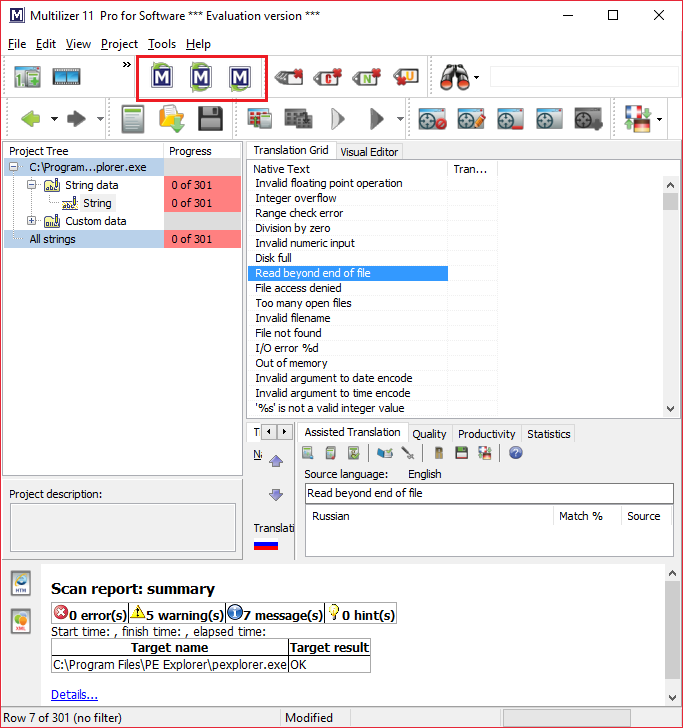
Поиск
Для быстрого поиска ресурса или определенного текста, который может содержаться в ресурсах программы можно воспользоваться поиском. Плюс к этому, поиск является одновременно и фильтром, так вы сможете отсеять то, что вам ненужно.
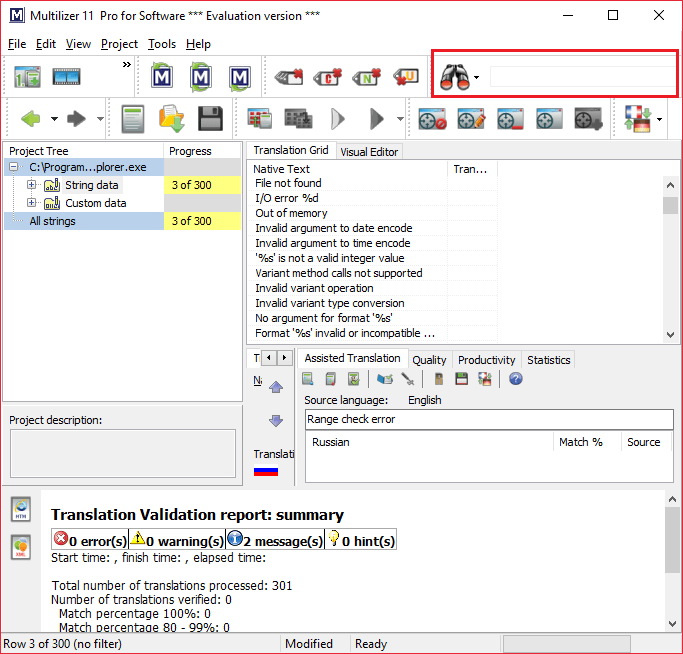
Окно перевода
Сама программа слишком насыщена элементами (все их можно отключить в пункте меню «View»). Из-за этой насыщенности сложно найти поле перевода, хотя оно на самом видном месте. В него вы вводите непосредственно перевод той или иной строки для отдельных ресурсов.
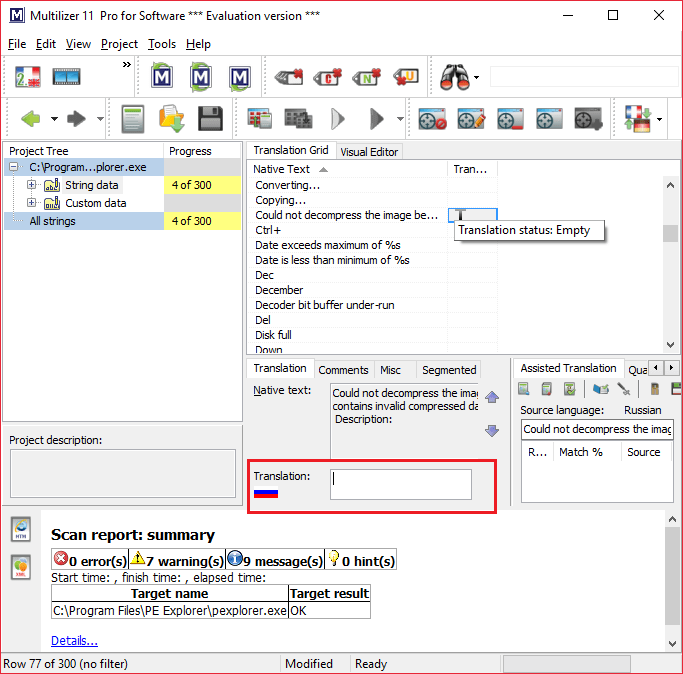
Подключение источников
Конечно, переводить можно не только вручную. Для этого существуют источники, которые можно использовать в программе (например, google-translate).
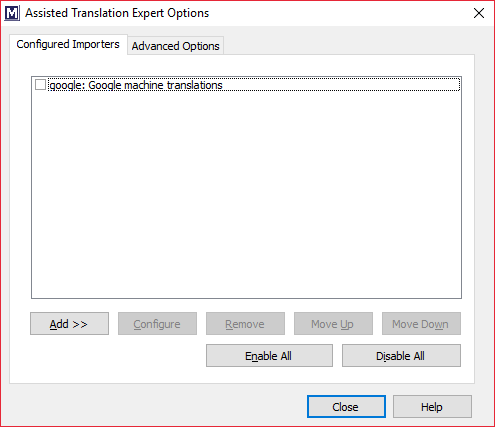
Автоперевод
Для перевода всех ресурсов и строк в программе имеется функция автоперевода. Как раз она и используется источники перевода, правда, очень часто с ней возникают проблемы. Эти проблемы решаемы ручным переводом.
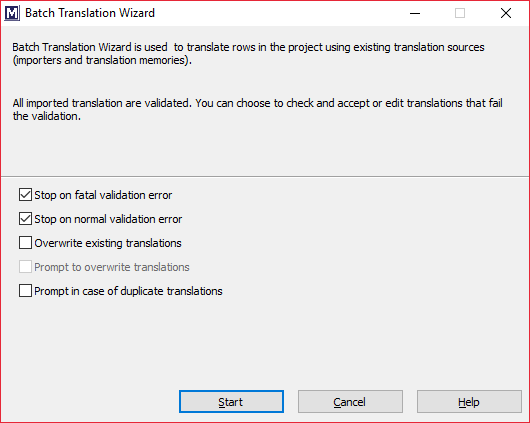
Запуск и цели
Если вам надо сделать локализацию на несколько языков, то вручную это будет долго, даже с автопереводом. Для этого есть цели, вы просто устанавливаете цель «Перевести на такой-то язык» и занимаетесь своими делами, пока программа делает свое дело. Также можно прямо в программе проверить работоспособность переводимого приложения, запустив его.
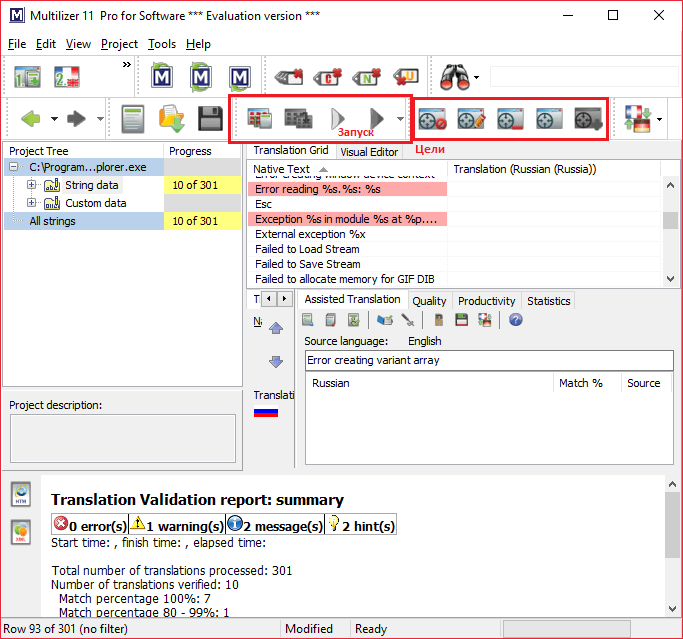
Преимущества
- Возможность ручного и автоперевода
- Локализация на все языки мира
- Несколько источников (включая google-translate)
Недостатки
- Отсутствие русификации
- Короткая бесплатная версия
- Сложность в освоении
- Не всегда работающие источники
Multilizer — это мощный инструмент для локализации любых приложений, который содержит в себе множество языков (русский, в том числе) для перевода. Возможность автоперевода и установка целей автоматизируют весь процесс, и вам останется лишь проследить, чтобы все слова были переведены правильно. Конечно, пользоваться вы ей можете 30 дней, а потом покупайте ключ, и пользуйтесь дальше, ну, или ищите другую программу. Плюс, на сайте вы можете скачать версию этой же программы для перевода текстовых файлов.
Источник: lumpics.ru
Все русские windows на одной USB флешке 2020

Всем кому нужна мультизагрузочная флешка, в которой есть все windows на одной USB флешке 2020 скачать торрент на русском, придётся купить как минимум 32Gb флешку, чтобы туда поместились все востребованные на 2020 год версии операционной системы windows от компании microsoft.
Многие из пользователей мечтают о наличии лучшей мультизагрузочной флешки, но не знают, как ее сделать. Инструкции часто для рядового юзера кажутся сложными, хочется вариант попроще и понадежней. Предельно простой способ создать такую флешку – скачать AllWinUSB Constructor, выполненный сборщиком SmokieBlahBlah (сокращенно SMBB).
Данный специалист находится в топ-3 самых известных сборщиков, его системы практически безупречны. SMBB всегда стремился находить универсальные и простые для пользователя решения, а потому его сборки заслуженно пользуются спросом. Предлагаемый конструктор ориентирован на установку систем от XP и выше.
Для корпоративной 10-ки предусмотрены и LTSB, и LTSC-версии, а XP можно устанавливать успешно и стандартным методом, и через wim образ. Плюс к этому есть все версии 7-ки и 8-ки (обеих разрядностей), предусмотрен лайв-CD Windows 8, и можете еще добавить в конструктор лайв-систему от Sergey Streletz (по своему решению) и 2k10 Live. Пользователю нужно лишь выбрать предпочтительный набор компонентов и нажатием кнопки осуществить запись. В AllWinUSB Constructor предельно простой интерфейс, а для систем предусмотрены все необходимые лекарства.
Дата обновлений: 20.08.2019
Версия: Windows XP, Windows 7, Windows 8.1, Windows 10 + LTSC + LTSB
Разрядность: x64bit и x86(32bit)
Язык Интерфейса: RUS Русский и ENG Английский
Таблетка: ставим галочку если нужно активированная установка
Первоисточник: www.microsoft.com
Автор сборки: SmokieBlahBlah
Размер раздачи: 23,3 Gb
Скачать все русские windows на одной USB флешке 2020 торрент
Полный список предложенных для записи систем
• 2k10 live – популярный лайв-образ (добавляете в конструктор сами).
• WinPE Sergey Streletz – (тоже добавляете по усмотрению).
• Windows 8.1 – надежная лайв-система от SMBB.
• Windows XP (iso / wim) – обновленный образ, собранный SMBB.
• Windows 7 (абсолютно все редакции) плюс Office 2016.
• Windows 8.1 (так же в полном составе) с Office 2016 на выбор.
• Windows 10 PRO (в ней все редакции, кроме корпоративной) + Office 2019.
• Windows 10 LTSC (современная корпоративная версия) + Office 2019.
• Windows 10 LTSB (более старая и шустрая корпоративная редакция) + Office 2019.
Скриншоты AllWinUSB Constructor by SmokieBlahBlah
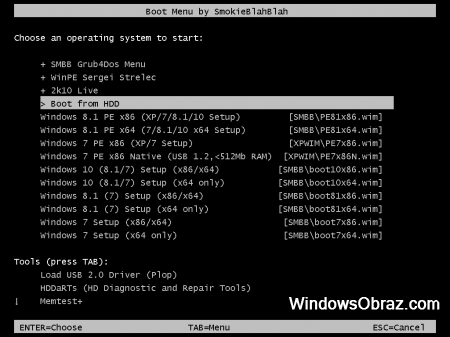
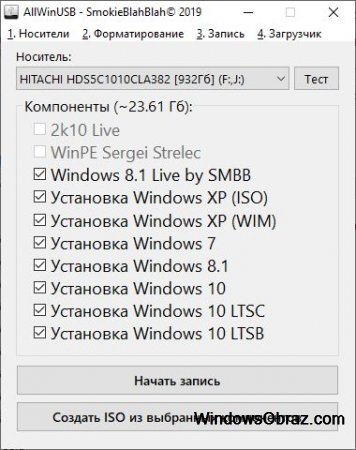
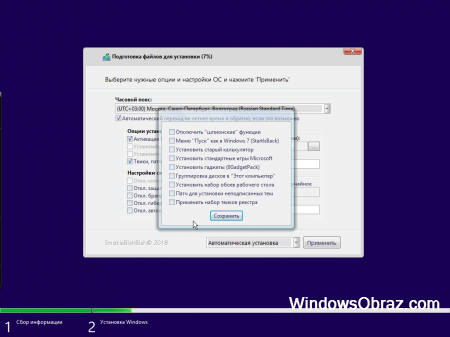
Особенности записи и установки
В самом торренте вы можете отметить только то, что нужно скачать. После скачивания запускаете программу «Записать» и, отметив нужные компоненты, записываете их на флешку. Очень радует, что для этой задачи не нужно ничего больше настраивать, выбирать способы форматирования и т.д. Все прекрасно запишется само, и по итогам записи у любого обычного юзера появится мощная мультизагрузочная флешка, самая универсальная в наши дни. Более удобного и многофункционального инструмента в наши дни попросту не существует в открытом доступе, поэтому конструктор этот из категории must have, и он должен быть у каждого.
Все изначально имеющиеся сборки созданы SMBB на основе выпущенных систем Microsoft. Сборщик их не урезал, зато оснастил возможностью настройки, а также отличным многофункциональным загрузчиком с акронисом, тотал коммандером и другими полезными программами. Наличие Office в устанавливаемой системе вы определяете самостоятельно. Есть еще в установщики и поле «установить драйвера».
Чтобы его можно было сделать активным, в корне любого диска (или прямо на флешке) должна располагаться папка Drivers. Для этого скачайте SDI-инсталлятор драйверов Snappy, просто переименуйте эту папку в Drivers и расположите на флешке (в корневом каталоге) либо на логическом диске (также в корневом каталоге).
Но это только лишь базовые настройки, которые вы можете осуществить. В действительности же в этом конструкторе можно сконфигурировать абсолютно все. К нему приложена масштабная документация, с использованием которой вы также сможете записывать на флешки с 2-мя разделами, осуществлять автоматизированную настройку софта, осуществлять замену образов систем на предпочтительные и т.д. В общем, обеспечен полный спектр инструментов, чтобы не только создавать Multiboot USB, но и настроить все по своему вкусу. Хотя, честно говоря, особой необходимости в этом нет, т.к. и по умолчанию полностью все прекрасно настроено.
Активация операционных систем
Сборщик SMBB полностью благоустроил этот процесс. Пользователю будет предложено по умолчанию активировать систему и office, либо каждый из этих компонентов по отдельности. Что интересно: активатор интегрируется также в систему, чтобы впоследствии не нужно было его искать, если вдруг активация слетит. Если в процессе установки активация не произошла – не расстраивайтесь, т.к. такие случаи нередки в силу многочисленных нюансов, просто попробуйте активировать снова либо использовать другой предпочтительный активатор. Компания Microsoft время от времени банит ключи и совершенствует алгоритмы защиты, поэтому если в автоматизированном режиме результат активации неудачный, то всегда это можно поправить или даже просто ввести свой ключ.
Лучшая мультизагрузочная флешка
Остается только удивляться тем масштабам знаний и усилий, которые были приложены для создания такого конструктора. Постарались все: и Microsoft, и SMBB, и его коллеги. Ну а сайт windows64.net в свою очередь предоставил вам возможность скачать этот Multiboot USB Constructor. По нему можно написать целую энциклопедию, а не маленькое описание, ведь в нем такой огромный выбор систем, софта и возможностей, что все просто поражаются тому, насколько масштабные проекты реализуются сообществами сборщиков в Рунете, насколько комплексно осуществляется эта работа. Такой конструктор актуальность не потеряет через несколько лет, плюс к этому его можно и обновлять.
Если у вас будет такая флешка, то вы можете вообще забыть о вопросах, связанных с восстановлением работоспособности Windows или установкой систем. Универсальность данного Multiboot USB реализована на лучшем уровне. Кроме того, вы наверняка знаете, каким отменным качеством обладают системы SMBB. Он не из тех сборщиков, которые урезают систему, не имея точного представления, будет ли все работать потом на разном оборудовании или нет. Наоборот, SMBB очень бережно относится к оригинальным дистрибутивам, сохраняет весь их полноценный функционал, ничего не удаляет, а только лишь предлагает возможности настройки, активации и установки дополнительного ПО.
Отношение антивирусных программ к конструктору
Полезный совет: обязательно выключите защитник/антивирус, пока будете качать и использовать конструктор. Иначе антивирусная программами снесет все активаторы и различные полезные инструменты в его составе. Также надо будет добавить впоследствии папку конструктора в исключения антивируса либо более лучший вариант – создать самостоятельно ISO с Multiboot Constructor (через UltraISO), чтобы впоследствии никакие антивирусные программы не могли tuj испортить. Кстати, они могут и впоследствии навредить флешке (например, удалить активаторы с нее), так что вам нужно помнить о том, что конструктор и антивирусы не очень-то и дружат. Но если система установлена, то в ней самой защитник не будет ругаться на активаторы, поскольку SMBB изначально добавил их в исключения.
Конечно же? такая флешка ориентирована на более-менее опытных пользователей, а не откровенных чайников, которые обычно пишут в комментариях, что их антивирус ругается, и что это им вообще предложили. Что же касается системных администраторов, то у большинства из них уже такая флешка есть, но если нет до сих пор, скачайте без регистрации.
С таким многофункциональным инструментом вы сэкономите тонны усилий и времени. В ISO образах допускается установщик браузера на рабочий стол и некоторые пользовательские изменения по умолчнию для браузера Chrome, каждый может без проблем изменить настройки браузера на свои предпочтительные. Все авторские сборки перед публикацией на сайте, проходят проверку на вирусы. ISO образ открывается через dism, и всё содержимое сканируется антивирусом на вредоносные файлы.
Источник: windows64.net